
لسبب ما، في كل إصدار جديد من Windows 10، يقوم أسرع مسار إلى هذا الإعداد التغييرات: نتيجة لذلك، من الضروري تحرير أكثر من عشرات التعليمات، تحقيق محتواها. لهذا السبب، تقرر لكتابة مادة منفصلة مع كل الطرق لفتح أجهزة التسجيل والتشغيل، تشير إلى أنه من هذه التعليمات، وإذا لزم الأمر، تحرير هذه المادة معينة.
فتح أجهزة التشغيل وتسجيلها باستخدام أيقونة المتكلم في منطقة إعلام Windows 10

شريطة أن يتم تثبيت برامج تشغيل بطاقة الصوت اللازمة على جهاز الكمبيوتر الخاص بك، وعادة ما يتم عرض أيقونة السماعة في منطقة الإعلام، حيث يتم فتح النقر بزر الماوس الأيمن من قائمة السياق، مختلفة قليلا في إصدارات مختلفة من Windows 10.

يمكن استخدامه لفتح قائمة بأجهزة التشغيل والتسجيل:
- في نظام التشغيل Windows 10 صفحة عام 1903، في هذه القائمة، حدد "فتح خيارات الصوت"، وعلى الصفحة التي اختاروا للعثور على قسم "معلمات ذات" وحدد "لوحة التحكم في الصوت". ملاحظة: يمكن وضع المعلمات ذات الصلة على اليمين، كما هو الحال في لقطة الشاشة، وفي القائمة أدناه (تعتمد على حجم المعلمات ودقة الشاشة).

- في نظام التشغيل Windows 10 1809 و 1803، بعد النقر بالزر الأيمن على أيقونة مكبر الصوت، حدد "صوتية"، وفي النافذة التي تفتح، انقر فوق علامة التبويب المطلوبة - "سجل" أو "اللعب".
- تحتوي الإصدارات السابقة من Windows 10 على عناصر منفصلة "أجهزة التشغيل" و "أجهزة تسجيل"، استخدمها.
كيفية فتح أجهزة التشغيل وتسجيلها في لوحة التحكم
لحسن الحظ، في لوحة التحكم، لم يتغير فتح أجهزة التشغيل وتسجيل:
- افتح لوحة التحكم (أسهل طريقة لاستخدام البحث في شريط مهام Windows 10).
- افتح عنصر "الصوت" إذا تم تثبيت حقل "الرموز" أو "المعدات والصوت" في لوحة التحكم في حقل "عرض" - "إدارة الأجهزة الصوتية".
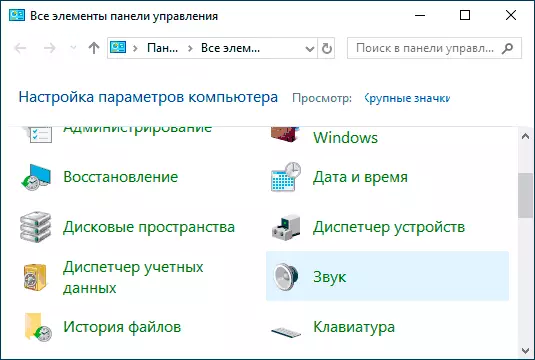
ما تبقى من الطرق مستمدة أساسا من تلك المدرجة بالفعل:
- يمكنك الانتقال إلى معلمات Windows 10 (مفاتيح WIN + I) - النظام - الصوت واضغط على "لوحة تحكم الصوت" في المعلمات المرتبطة بها.
- إذا كنت ترغب في ذلك، يمكنك إنشاء اختصار لنقطة "الصوت" في لوحة التحكم - ببساطة سحب الرمز إلى سطح المكتب.
- يمكنك إدخال لوحة التحكم \ المعدات والصوت إلى شريط العنوان من موصل الموصل، ثم انقر فوق عنصر "إدارة الأجهزة الصوتية".
تعليمات أساسية على الموقع نستخدم لوحة التحكم
- ماذا تفعل إذا بدا الصوت في نظام التشغيل Windows 10
- لا يوجد صوت عبر HDMI، يستخدم هذا الجهاز بالفعل عندما يكون الصوت إخراج عبر HDMI
- الأصوات والكاتبالكاتس ويندوز 10
- ميكروفون لا يعمل في نظام التشغيل Windows 10
- لم يتم تثبيت جهاز الصوت الإخراج
